文章詳情頁
win10系統關閉小鍵盤控制鼠標功能的方法
瀏覽:134日期:2023-03-22 13:15:37
相信大家都知道電腦擁有很多版本的操作系統,其中win10系統是當前使用得最為廣泛的一款電腦系統,它在易用性和安全性等方面進行了優化升級。我們在操作電腦的過程中,難免會遇見鼠標無法使用或者沒有鼠標的情況,這時候很多朋友會開啟小鍵盤控制鼠標功能。在開啟這個功能后,很多小伙伴會覺得電腦操作起來不是很方便,這時候就會想要關閉這個功能。那么接下來小編就給大家詳細介紹一下win10系統關閉小鍵盤控制鼠標功能的具體操作方法,有需要的朋友可以看一看并收藏起來。

1.首先打開電腦,我們在電腦桌面的左下角找到開始圖標按鈕并點擊,其上方會出現一個開始菜單窗口,我們在窗口左側點擊“設置”選項。
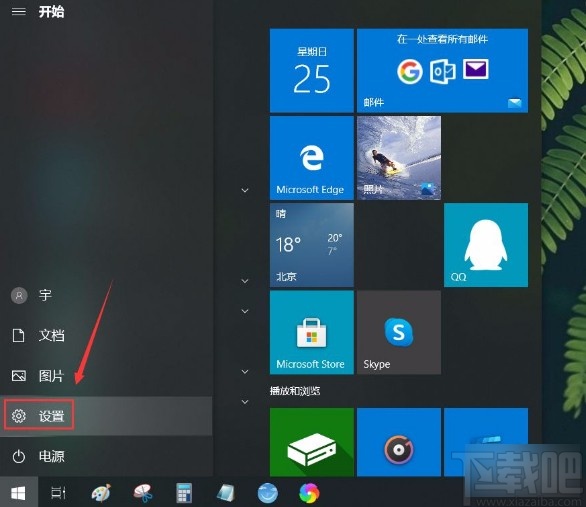
2.然后界面上就會出現一個設置頁面,我們在頁面左側找到“系統”選項并點擊,就能進入到系統頁面。
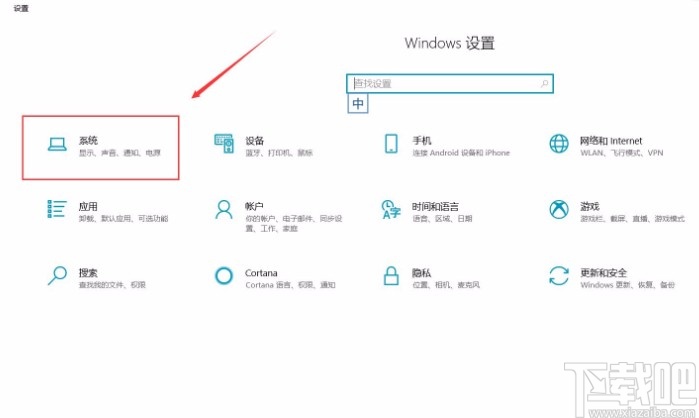
3.接下來在系統頁面中,我們在頁面左側找到“鼠標”選項,點擊該選項就可以進行下一步操作。
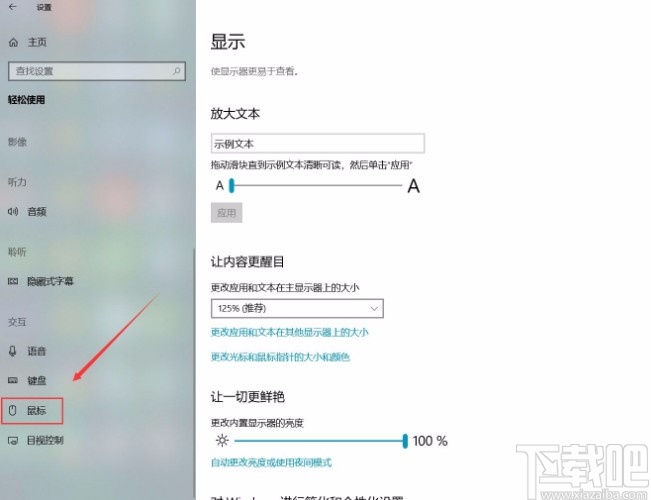
4.隨后我們在界面上找到“使用小鍵盤控制鼠標”選項,其下方有一個下開關按鈕,此時處于打開狀態。
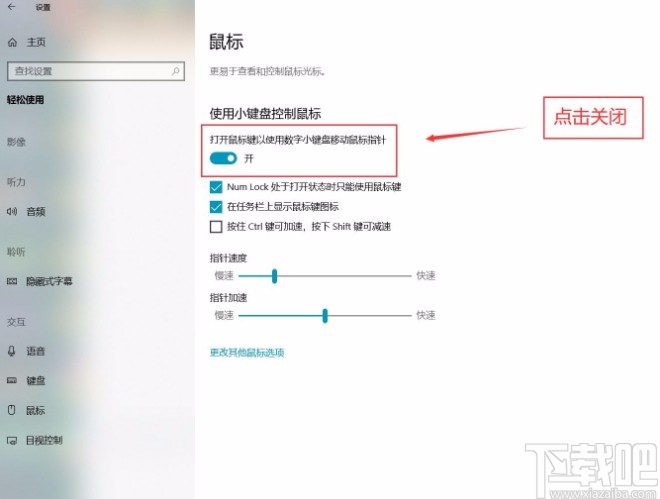
5.最后我們點擊“使用小鍵盤控制鼠標”選項下方的開關按鈕將其關閉,如下圖所示,這樣就成功完成全部的操作步驟了。
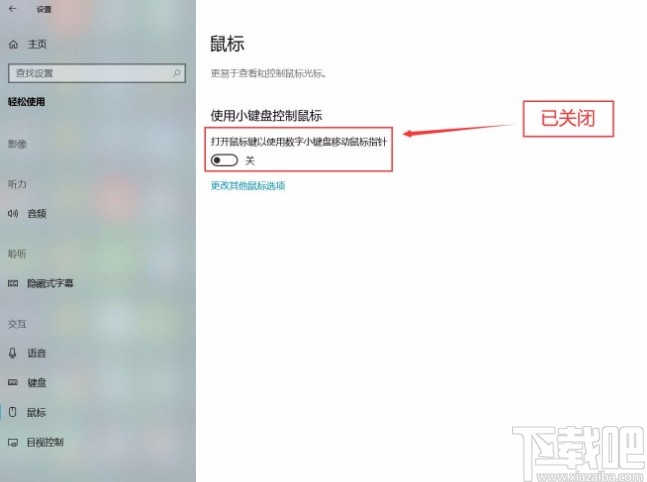
以上就是小編給大家整理的win10系統關閉小鍵盤控制鼠標功能的具體操作方法,方法簡單易懂,有需要的朋友可以看一看,希望這篇教程對大家有所幫助。
相關文章:
1. Win10系統下共享文件夾如何設置密碼訪問?2. Win10系統顯卡驅動安裝失敗怎么辦?3. Win10系統Tomcat環境變量配置方法4. 華為筆記本如何重裝系統win10?華為筆記本重裝Win10系統步驟教程5. 聯想YOGA 730筆記本怎么安裝win10系統 安裝win10系統說明6. 怎么使用命令提示符重裝Win10系統?使用命令提示符重裝Win10系統的方法7. 戴爾XPS 13 9370筆記本如何安裝win10系統 安裝win10系統步驟介紹8. Win10必應搜索不了怎么辦?Win10系統bing搜索不了的解決方法9. Win10系統提示停止響應怎么解決?Win10系統提示停止響應解決方法10. 雷神DINO X7a筆記本怎樣安裝win10系統 安裝win10系統方法說明
排行榜

 網公網安備
網公網安備